10 besten Figma-Plugins für jede Benutzeroberfläche oder jeden UX-Designer
Verschiedenes / / August 04, 2021
Anzeige
Sind Sie Designer und verwenden das Figma-Tool für Ihre Projekte? Dann schauen Sie sich diese Anleitung an, in der ich verschiedene erwähnt habe beste Figma Plugins dass Sie Ihre Projekte nutzen und bereichern können? Normalerweise müssen Designprojekte voneinander einzigartig sein. Um den Anforderungen gerecht zu werden, benötigen Sie ein umfangreiches Ressourcen-Repository. Hier werden die Plugins für Sie nützlich sein.
Ich habe die Stock Image Repositories, Stock Icons und Apps aufgelistet, um einzigartige Formen wie Blobs zu erstellen. Sie können sogar Animationen direkt in Figma erstellen, wenn Sie die richtigen Plugins haben. Selbst für einfache Dinge wie das Speichern von Beispieltexten für Ihre Projekte gibt es das Lorem Ipsum-Plugin, das Sie in Figma integrieren können. Viele andere solche Figma-Plugins, die ich in diesem Handbuch erklärt habe, sind die beste Wahl für fast jeden Profi-Designer da draußen.
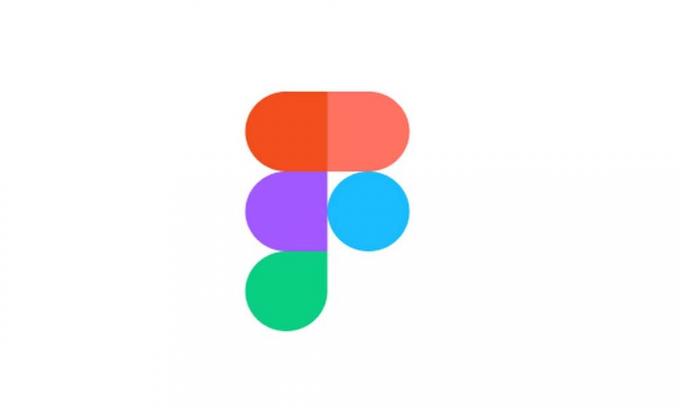
Inhaltsverzeichnis
-
1 Beste Figma Plugins für jeden UX Designer
- 1.1 Unsplash
- 1.2 ContentReel
- 1.3 Iconifizieren
- 1.4 Figmotion Plugin für Figma
- 1.5 Lorem Ipsum Plugin
- 1.6 Blobs Plugin
- 1.7 Farbkontrast-Checker
- 1.8 Fähig
- 1.9 Palette
- 1.10 AutoFlow Plugin für Figma
Beste Figma Plugins für jeden UX Designer
Schauen wir uns die Plugins an.
Anzeige
Unsplash
Stock-Bilder werden von fast jedem benötigt, der sich mit Inhalten, Design, Marketing, Fotografie usw. befasst. Wenn sie Figma verwenden, müssen sie Unsplash ausprobieren. Das Besondere an diesem Plugin ist, dass die Bilder, die es für den persönlichen und anderen Unternehmensgebrauch bereitstellt, völlig kostenlos sind.
Jeder kann nicht jedes Mal, wenn er sein Bild verwendet, viel Geld an die ursprünglichen Ersteller der Fotos zahlen. Daher suchen die meisten Menschen nach frei verwendbaren Bildern, bei denen es keine Probleme mit dem Urheberrecht gibt. Da für die Designarbeit für jedes neue Projekt eindeutige Bilder verwendet werden müssen, ist Unsplash hilfreich, um zahlreiche coole Fotos bereitzustellen.
ContentReel
Dieses Plugin bietet Textzeichenfolgen und Symbole für verschiedene Designprojekte. Die Verwendung dieses Plugins ist ziemlich einfach. Sie können diese Elemente einfach per Drag & Drop in die Ebenen Ihres Projekts ziehen. Öffnen Sie zuerst die Ebene und ziehen Sie dann das gewünschte Element.
Iconifizieren
Soweit für Designzwecke Stock-Fotos erforderlich sind, werden auch Symbole benötigt. Um dieses Problem zu lösen, können Sie das Iconify-Plugin verwenden, das mehr als 30.000 Symbole enthält. Seien Sie also versichert, dass Ihr Einzigartigkeitsquotient des Designs immer erhalten bleibt.
Es gibt eine große Sammlung von Symbolbibliotheken, mit denen die Designer reibungslos mit ihren Projekten experimentieren können. Sie können Ihrem vorhandenen Projekt sogar in Echtzeit Vektorsymbole hinzufügen.
Anzeige
Figmotion Plugin für Figma
Es wird chaotisch, wenn Sie mehrere intensive Apps öffnen müssen, um Animationen für Ihr Projekt zu erstellen. Um die Animation direkt in Figma zu erstellen, können Sie das Figmotion-Plugin verwenden. Es gibt eine große Option zum Exportieren Ihrer Animation, die in verschiedenen Formaten wie CSS oder JSON vorliegen kann. Sie können Ihr endgültiges Rendering in ein weit verbreitetes Format wie MP4 konvertieren oder sogar ein GIF erstellen.
Die Animation wird häufig in fast allen Aspekten des Basis- und Unternehmensdesigns verwendet. Nichts kann Figmotion übertreffen, wenn es darum geht, eine reibungslose Animation direkt in Figma zu erstellen.
Lorem Ipsum Plugin
Wenn Sie entwerfen, müssen Sie es testen, indem Sie Beispieltext dort einfügen, wo er benötigt wird. Verwenden Sie die beliebte Dummy-Textdarstellung von Lorem Ipsum, anstatt selbst etwas Zufälliges einzugeben.
Die Platzierung und Anpassung von Beispieltexten ist sehr einfach. Am wichtigsten ist, dass Sie Zeit sparen können, indem Sie keinen zufälligen Text selbst binden. Gleichzeitig können Sie es verwenden, um das Design weiter zu verbessern.
Anzeige
Blobs Plugin
Es mag einfach klingen, aber dieses spezielle Plugin kann jede Form von Blob erstellen, die ein Element für jedes Designprojekt darstellen kann. Sie können damit auch Vektor-Blobs entwerfen. Der Anpassungsprozess ist mit dem Blobs-Plugin ziemlich einfach. Wenn Sie offen für Experimente sind, machen Plugins wie Blobs Ihre Designs einzigartig und cool.
Farbkontrast-Checker
Farben sind das Hauptelement Ihres Designs. Es ist immer eine schwierige Aufgabe, in einem Design, das aus mehreren Ebenen besteht, ständig nach Farbkontrasten zu suchen. Sie können dafür also das Plugin Color Contrast Checker verwenden. Die IT-Abteilung prüft gleichzeitig die Farbschemata für alle Ebenen.
Unterwegs können Sie die Textfarbe sowie die anderen Punkte wie Hintergrundfarben anpassen. Color Contrast Checker kann die Farbschemata ermitteln, die nicht den Richtlinien für die Barrierefreiheit von Webinhalten entsprechen.
Fähig
Da es sich um die Überprüfung des Farbkontrasts handelt, können Sie auch das Able-Plugin für Figma ausprobieren. Es kann selbst in mehreren Ebenen nach Farbkontrastproblemen suchen.
Palette
Palette ist ein cooles Plugin, das künstliche Intelligenz verwendet, um Farbschemata für einzigartige Designprojekte zu erstellen. Natürlich können die Farbkombinationen vom Designer leicht angepasst werden. Bei jedem neuen Design muss der Designer mit zahlreichen Farbschemata experimentieren, ohne den Eindeutigkeitsquotienten zu verpassen. Hier kann Palette dabei helfen, die Farbauswahl für das Weben eines intelligenten Designs einzugrenzen.
AutoFlow Plugin für Figma
Wenn Sie Frames in Figma entwerfen, können Sie mit AutoFlow Linien zwischen den Frames zeichnen. Ja, es ist so einfach, etwas so Einfaches wie das Zeichnen von Linien zu verwenden und zu automatisieren, aber um diese Perfektion beim Entwerfen zu erreichen.
Damit sind die 10 besten Figma-Plugins zusammengefasst, die Sie ausprobieren sollten, wenn Sie ein Designprojekt durchführen. Möglicherweise benötigen Sie nicht alle oben genannten Plugins, aber ich bin sicher, dass einige davon Ihre Arbeit einfacher und einzigartiger machen werden.
Verwandte Artikel
- So beheben Sie: Fehler bei der Kernel-Sicherheitsprüfung in Photoshop
- In Adobe Photoshop für Webfehler speichern: Beheben
- So beheben Sie: Adobe Photoshop stürzt auf dem PC ab


![So installieren Sie Stock ROM auf Zuum Citi 1 [Firmware-Flash-Datei / Unbrick]](/f/978a648cadd2ba3736eb968ddca9201a.jpg?width=288&height=384)
